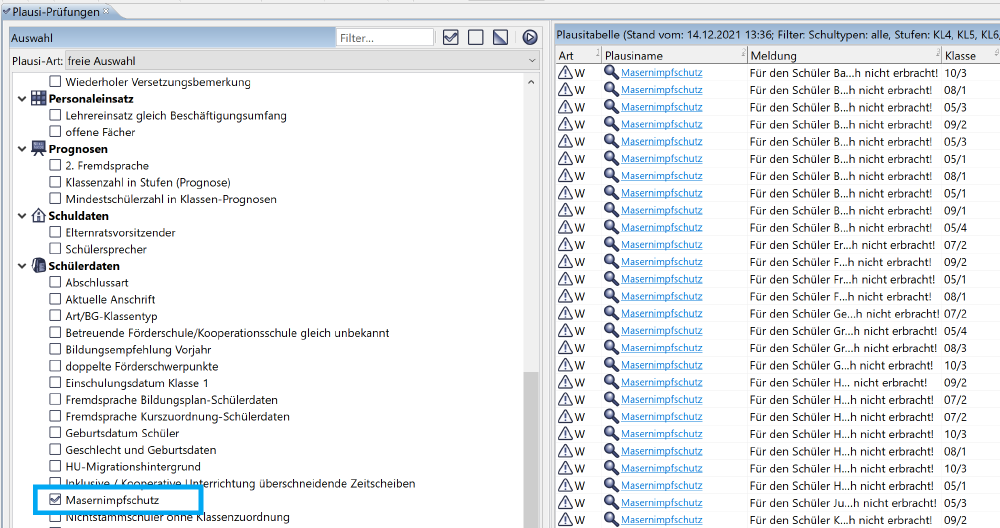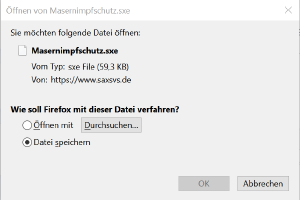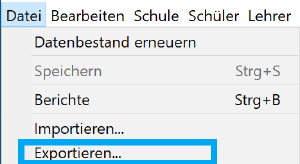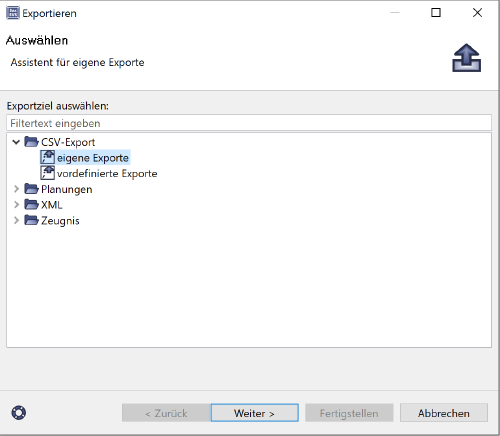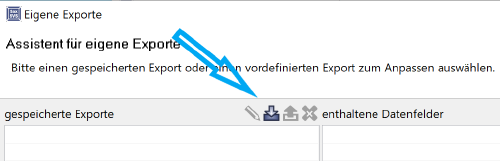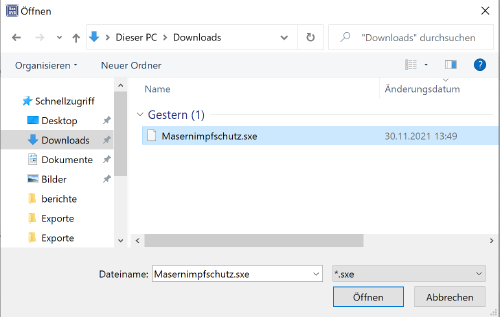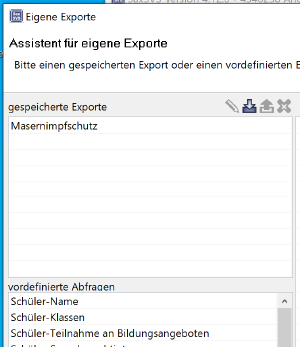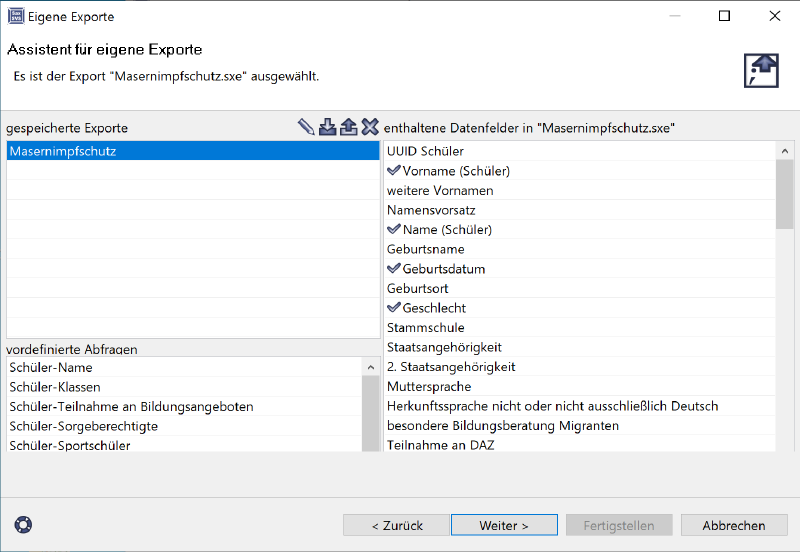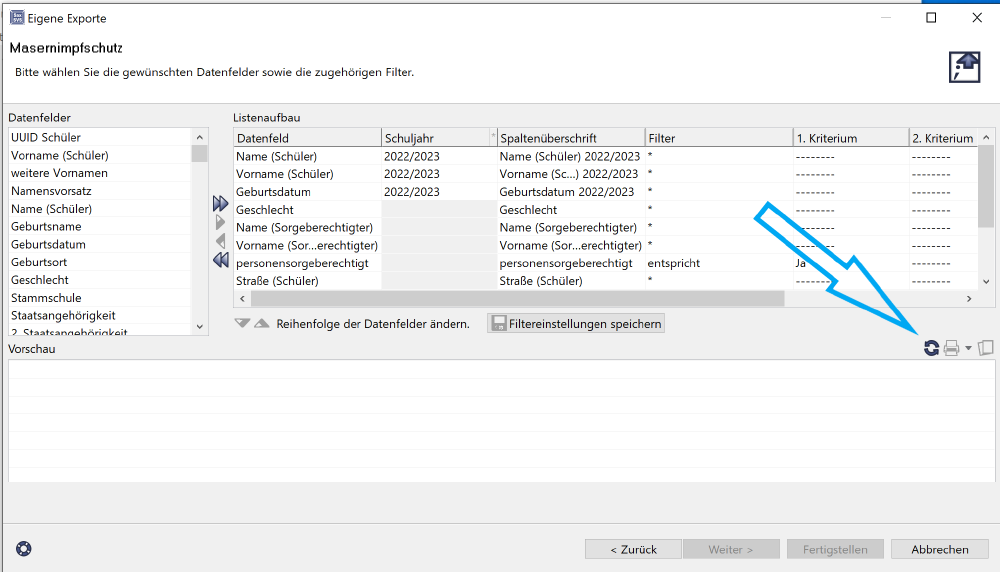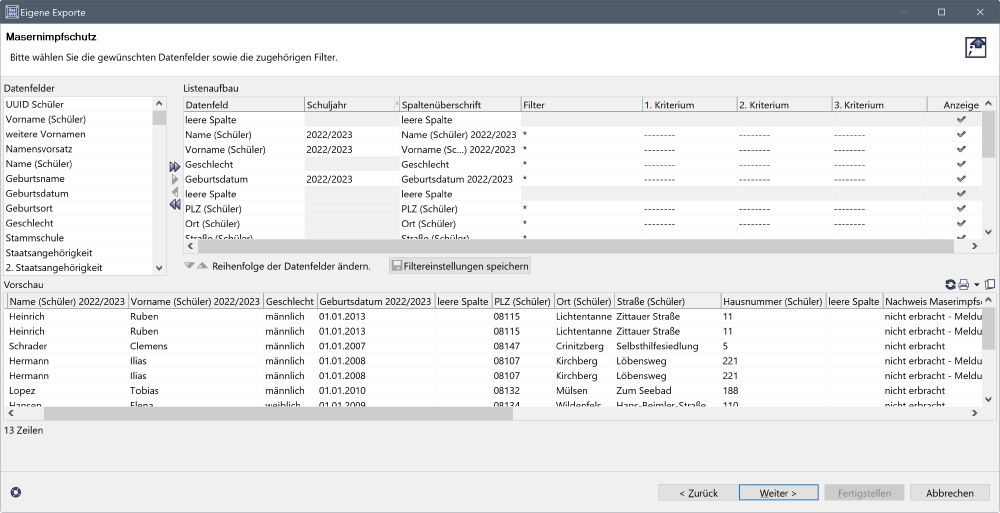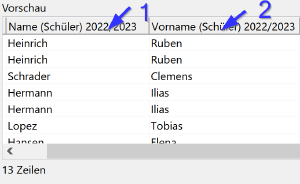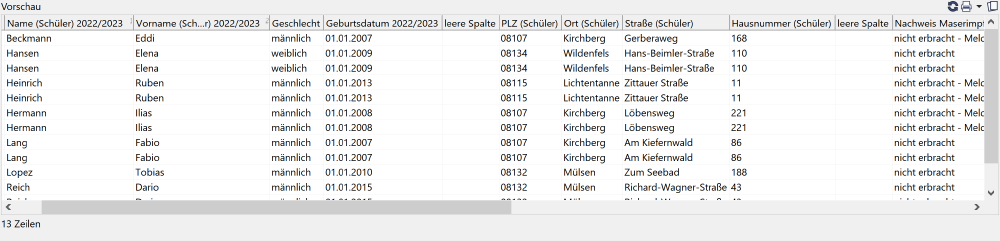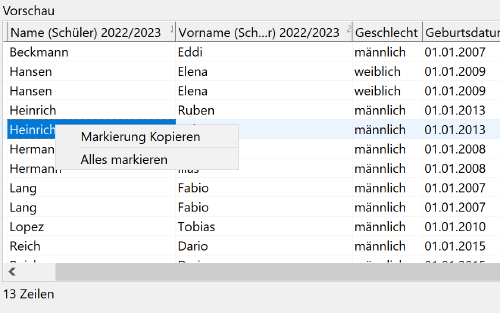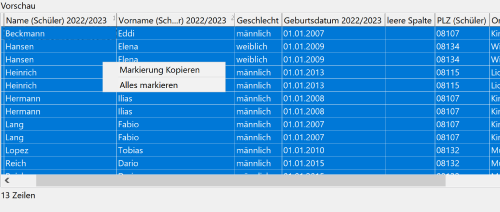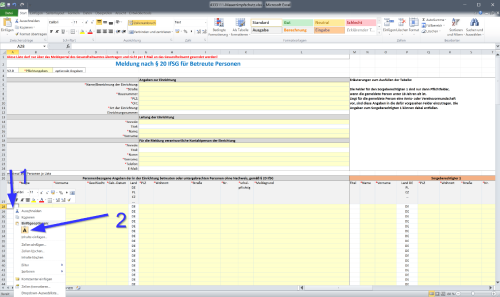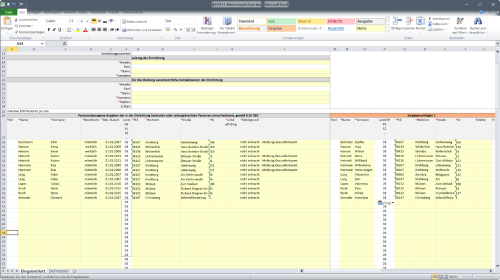Anleitung Export Masernimpfschutz für Gesundheitsamt: Unterschied zwischen den Versionen
modified 2023-11-15; 08:52:36
De>TECH |
TECH (Diskussion | Beiträge) K (1 Version importiert) |
(kein Unterschied)
| |
Version vom 2023-11-15, 08:52:36 Uhr
Durch das Landesamt für Schule und Bildung wurde mit den Gesundheitsämtern vereinbart, dass ab Januar 2022 Schüler, bei denen der Masernimpfschutz "nicht erbracht" oder nur "temporär erbracht" wurde, als Datei an das jeweilige Gesundheitsamt übermittelt werden. Als Unterstützung der Schulen wird dafür ein gespeicherter Export für das SaxSVS-Schulmodul bereitgestellt, der im Schulmodul eingelesen werden und dann die Exportdatei für das Gesundheitsamt erzeugen kann.
Diese Anleitung beschreibt, wie der gespeicherte Export in SaxSVS integriert und für den Versand an das Gesundheitsamt gespeichert werden kann. Für die Übermittlung an die Gesundheitsämter sind dann die Wege, die die Schule mit dem für sie zuständigen Gesundheitsamt vereinbart hat, zu nutzen.
Wichtiger Hinweis: Für die Nutzung und Weitergabe von Exporten aus SaxSVS ist immer die exportierende Schule respektive die Schulleiterin/der Schulleiter dieser Schule verantwortlich. Die Übermittlung an die Gesundheitsämter darf wegen der enthaltenen sensiblen personenbezogenen Daten keinesfalls unverschlüsselt erfolgen!
Vorbereitung des Exports - Durchführen der Plausiprüfung
- Meldung-nach-IFSG-20-Betreute-20220608.xlsx MD5:4FD9BE1494432D31EA76109C191F14E6
- Um vor dem Export für das Gesundheitsamt sicherzustellen, dass die korrekten Daten übertragen werden und bei allen Schülern das Merkmal Masernimpfschutz erfasst wurde, sollte die Plausiprüfung "Masernimpfschutz" durchgeführt werden.
- Für die in der Plausiprüfung angezeigten Schüler wurde der Nachweis Masernimpfschutz nicht erbracht oder bisher nicht eingetragen.
Integration des gespeicherten Exports in das Schulmodul
- Für das Kopieren direkt in die Excel- Datei des Gesundheitsamtes den gespeicherten Export Masernimpfschutz-xlsx.sxe von hier Masernimpfschutz.sxe (MD5:B45228E938980015288C813E85F8CD0D) mit "Datei speichern" herunterladen und den Speicherort merken.
- Das Schulmodul SaxSVS öffnen und die Maske "Exportieren" aufrufen.
- Unter "CSV-Export" den Punkt "eigene Exporte" wählen.
- Im Assistenten für eigene Exporte oben den Punkt "Laden eines Exports" anklicken.
- Im sich öffnenden Dialog am vorher gemerkten Speicherort die Datei "Masernimpfschutz.sxe" auswählen und "Öffnen".
- Unter gespeicherte Exporte wird jetzt der Export "Masernimpfschutz" angezeigt und kann ausgewählt werden.
Der gespeicherte Export ist immer nur auf dem SaxSVS-Client auswählbar, an dem vorher der Export geladen wurde!
Aufruf des Exports und Vorschau
- In der Maske "Eigene Exporte" den gespeicherten Export "Masernimpfschutz" wählen.
- Nach der Auswahl werden auf der rechten Seite Datenfelder angezeigt und die im Export enthaltenden Datenfelder sind angehakt.
- Im unteren Bereich den Schalter "Weiter" wählen.
- Im Assistenten werden jetzt die Datenfelder und der Listenaufbau angezeigt.
Der Listenaufbau darf nicht verändert werden, um ein korrektes Einlesen der Daten im Gesundheitsamt zu gewährleisten.
- Das Symbol für "Aktualisieren der Vorschau" über der Tabelle Vorschau anklicken.
- Der Assistent durchsucht jetzt alle Schülerdaten und listet in der Vorschau alle Schüler mit den Merkmalen "nicht erbracht", "nicht erbracht - Meldung Gesundheitsamt" und "temporär erbracht" auf.
Diese müssen im nächsten Schritt noch sortiert werden. - Das Erstellen der Vorschau kann je nach Schulgröße etwas länger dauern.
- Zum Sortieren der Schüler in der Vorschau nacheinander die Spaltenköpfe "Name Schüler" und "Vorname Schüler" anklicken.
- Die Vorschau sollte jetzt nach Nachname und Vorname sortiert sein. Die Spalten "Name Schüler" und "Vorname Schüler" haben zusätzlich kleine Nummern 1 und 2 bekommen.
- Die Vorschau ggf. kontrollieren und dann den Schalter "Weiter" wählen.
Vorbereiten der Excel Datei das Gesundheitsamtes
- Die Excel-Datei aus dem Schulportal von Meldung-nach-IFSG-20-Betreute-20220608.xlsx umbenennen nach %Dienststellenschlüssel%-Masernimpfschutz.xlsx
- Für %Dienststellenschlüssel% bitte den der eigenen Schule einsetzen (z.B. 4333111-Masernimpfschutz.xlsx)
- Die Excel Tabelle öffnen
Kopieren der Daten aus der Vorschau von SaxSVS
- mit rechter Maustaste in die Vorschautabelle klicken und mit linker Maustaste "Alles markieren" auswählen
- jetzt ist der gesamte Tabelleninhalt markiert
- mit rechter Maustaste in die Vorschautabelle klicken und mit linker Maustaste "Markierung kopieren" auswählen
- jetzt ist der Tabelleninhalt in der Zwischenablage
Einfügen in die Excel Datei das Gesundheitsamtes
- Wechseln zum geöffneten Excel Dokument
- Entsprechende erste Zeile und Spalte der Tabelle "Personenbezogene Angaben der in der Einrichtung betreuten oder untergebrachten Personen ohne Nachweis, gemäß § 20 IfSG" (Zelle A28) zum Einfügen anklicken
- Mit rechter Maustaste in diese Zelle klicken und unter Einfügeoptionen das Clipboard mit dem "A" (bzw. "123" nur Werte) auswählen
- Das DE für Deutschland in den Spalten F und P nach oben in die eingefügten Schülerzeilen kopieren
- Die gespeicherte Excel Tabelle kann dann, wie mit dem Gesundheitsamt abgesprochen, verwendet werden.
Nochmals der Hinweis: Die Übermittlung darf wegen der enthaltenen sensiblen personenbezogenen Daten keinesfalls unverschlüsselt erfolgen. Nutzen Sie unbedingt die sichere Übertragungsmöglichkeit per gesichertem Upload!